PowerShell s'ouvre au démarrage dans Windows 11/10
PowerShell n'est pas une application que nous souhaitons ouvrir au démarrage(Startup) . Il y a des cas où les utilisateurs signalent que Powershell s'ouvre au démarrage sur Windows 11/10 . Dans ce guide, nous avons des solutions pour résoudre ce problème.
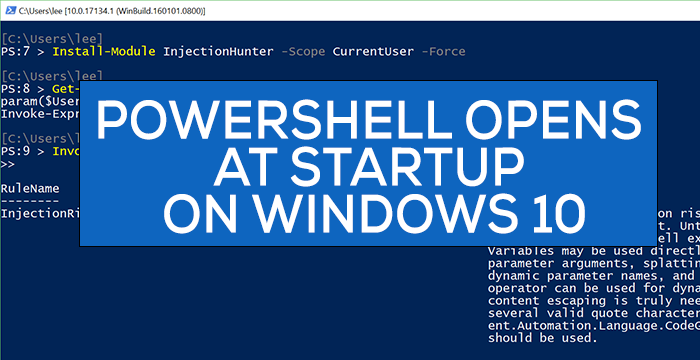
Généralement, nous utilisons Windows PowerShell pour configurer, gérer et administrer notre PC ou un réseau. Pour un utilisateur normal, Powershell n'a aucune utilité, sauf dans de rares cas, comme l'exécution d'analyses SFC ou DISM ou d'autres dépannages.
PowerShell s'ouvre au démarrage(Startup) dans Windows 11/10
Le problème d'ouverture de PowerShell au démarrage peut être résolu avec l'une des méthodes suivantes.
- Désactiver l' ouverture de PowerShell(Opening PowerShell) au démarrage(Startup) dans le Gestionnaire des tâches(Task Manager)
- Supprimer(Delete PowerShell) le raccourci PowerShell du dossier de démarrage(Startup)
- Exécutez un logiciel anti-malware
- Résoudre les problèmes dans l'état de démarrage minimal.
Voyons chaque méthode en détail.
1 ] Désactiver l'ouverture de PowerShell(] Disable Opening PowerShell) au démarrage(Startup) dans le Gestionnaire des tâches(Task Manager)
PowerShell a peut-être été ajouté accidentellement aux programmes de démarrage . (Startup)Le désactiver à partir du démarrage(Startup) dans le Gestionnaire des tâches(Task Manager) l'empêchera de s'ouvrir au démarrage. Pour ce faire, cliquez avec le bouton droit sur la barre des tâches(Taskbar) et sélectionnez Gestionnaire des tâches. (Task Manager. )Dans la fenêtre du Gestionnaire(Task Manager) des tâches, cliquez sur l' onglet Démarrage .(Start-up )
Cliquez avec le bouton droit sur Windows PowerShell dans la liste des programmes de l' onglet Démarrage et sélectionnez (Start-up)Désactiver(Disable) .
Cela empêchera Windows PowerShell de s'ouvrir au démarrage. Sinon, essayez la méthode suivante.
Cet article propose d'autres moyens de désactiver les programmes de démarrage(disable startup programs) .
2] Supprimer(Delete PowerShell) le raccourci PowerShell du dossier de démarrage(Startup)
Une autre méthode pour empêcher PowerShell de s'ouvrir au démarrage consiste à supprimer son raccourci du dossier de démarrage(Startup folder) . Pour ce faire, appuyez sur Win+R sur votre clavier et saisissez le texte suivant, puis appuyez sur Entrée :(Enter:)
shell:startup
Recherchez le raccourci PowerShell dans le dossier et supprimez-le. Cela devrait empêcher PowerShell de s'ouvrir au démarrage.
3] Exécutez un outil anti-malware
Dans la plupart des cas, les deux méthodes ci-dessus devraient résoudre le problème. Sinon, il pourrait s'agir d'un logiciel malveillant. Pour confirmer si cela ne se produit pas à cause d'un virus ou d'un logiciel malveillant, exécutez votre antivirus ou logiciel sur votre PC.
S'il détecte un tel problème, il sera pris en charge par l'application et PowerShell devrait cesser de s'ouvrir au démarrage.
4] Résoudre les problèmes dans l'état de démarrage minimal
Si le problème n'est toujours pas résolu, il est recommandé d' effectuer un démarrage minimal(perform Clean Boot) où seuls les applications et pilotes nécessaires s'exécutent.
Si vous ne trouvez pas que PowerShell s'ouvre au démarrage, cela doit être dû à une application tierce que vous avez installée.
Le dépannage de démarrage minimal est conçu pour isoler un problème de performances. Pour effectuer un dépannage en mode minimal, vous devez effectuer un certain nombre d'actions, puis redémarrer l'ordinateur après chaque action. Vous devrez peut-être désactiver manuellement un élément après l'autre pour essayer d'identifier celui qui cause le problème. Une fois que vous avez identifié le délinquant, vous pouvez envisager de le supprimer ou de le désactiver.
ASTUCE :(TIP:) Si vous ne l'utilisez pas, vous pouvez désinstaller PowerShell(uninstall PowerShell) .
J'espère que ce guide vous a aidé à résoudre vos problèmes d' ouverture de PowerShell au démarrage.
En relation(Related) : L'invite de commande cmd.exe continue d'apparaître au démarrage(Command Prompt cmd.exe keeps popping up on Startup) .
Related posts
Désactiver Security Questions à l'aide d'un Windows 10 PowerShell Script
Comment checter PowerShell version dans Windows 11/10
Fix PowerShell Causant High CPU usage dans Windows 11/10
Comment ouvrir un PowerShell prompt à Windows 10
Comment créer Local User Account en utilisant PowerShell dans Windows 10
Comment sauvegarder, Move ou Delete PageFile.sys sur l'arrêt de Windows 10
Comment mettre Delay time pour Startup programmes Windows 10
Qu'est-ce que Fast Startup et comment activer ou désactiver-le dans Windows 10
Fix Crypt32.dll introuvable ou manquante erreur dans Windows 11/10
Comment tuer un processus utilisant Command Line dans Windows 10
Remove Dead Startup Programmes de Task Manager à Windows 11/10
Comment désactiver le démarrage rapide dans Windows 11/10 (et pourquoi vous devriez)
Comment vérifier Windows 10 ISO file hachage avec PowerShell
Liste de Startup Paths, Folders and Registry Settings in Windows 10
Activer Network Connections en Modern Standby sur Windows 10
Comment faire PWAs Run à Startup automatiquement dans Windows 10
Emplacement du Startup folder dans Windows 10
Startup Manager software pour Windows 10 gratuit
Comment masquer Windows Updates en utilisant PowerShell dans Windows 10
Comment réparer Disk Signature Collision problem dans Windows 10
